笔记本电脑检测硬盘可以通过以下几种方法实现,涵盖基础检测、专业工具及系统内置功能:
1. Windows系统内置工具
- 磁盘检查工具(CHKDSK):
在命令提示符输入 `chkdsk C: /f /r`(C为盘符),可扫描并修复文件系统错误及坏扇区。参数`/f`修复错误,`/r`定位坏道并恢复数据。需管理员权限,重启后执行。
- 资源监视器:
在任务管理器→性能→打开资源监视器,通过“磁盘”选项卡查看实时读写速度、响应时间及活动进程,判断硬盘负载情况。
2. 第三方专业软件
- CrystalDiskInfo:
监测硬盘SMART(自我监控分析报告技术)数据,显示健康状态、温度、通电时长等。支持机械盘(HDD)与固态盘(SSD),界面直观提示“良好/警告/危险”。
- HD Tune:
执行基准测试(读取/写入速度曲线)、错误扫描(全盘坏道检测)、健康状态分析。专业版支持更多高级功能如随机访问测试。
- Victoria(适用于高级用户):
支持低级诊断,可对硬盘进行表面扫描、屏蔽坏道、修复扇区等操作,适合深度维护。
3. 操作系统日志分析
- 在Windows事件查看器中(`eventvwr.msc`),检查“Windows日志→系统”,筛选来源为“Disk”或“stornvme”的事件,查看是否有磁盘错误或超时警告。
4. BIOS/UEFI检测
部分主板固件提供硬盘自检功能。开机进入BIOS/UEFI界面,查找“Storage Diagnostics”或类似选项,可快速检测硬盘硬件状态。
5. 物理诊断方法
- 异常噪音:机械硬盘出现咔嗒声、频繁磁头复位声可能预示磁头或电机故障。
- 性能下降:文件复制速度骤降、系统卡顿可能由坏道或SSD闪存磨损导致。
扩展知识:
SMART参数解读:
- `Reallocated Sectors Count`(重映射扇区数)异常增高表明硬盘已开始用备用扇区替换坏扇区。
- `SSD Wear Leveling Count`(磨损均衡计数)反映SSD剩余寿命,通常以百分比显示。
SSD与HDD检测差异:
SSD需关注写入量(TBW)和NAND耐久度,工具如SSD-Z可详细查看;HDD侧重坏道和机械结构稳定性。
预防性维护建议:
定期备份数据,避免长时间高温运行(SSD>70℃/HDD>50℃可能加速老化),机械硬盘运输时启用休眠模式防震动。
根据实际需求选择检测方式,日常使用CrystalDiskInfo+CHKDSK即可,深度问题建议结合专业工具进一步分析。